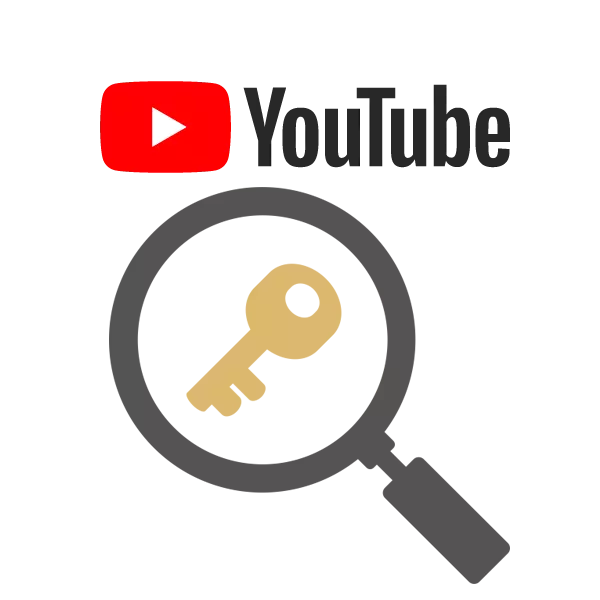
ટેગને રોલરમાં સૂચવવા, તમે તેને શોધવા માટે શક્ય તેટલું ઑપ્ટિમાઇઝ કરો અને ચોક્કસ વપરાશકર્તાઓને ભલામણ દાખલ કરો. કીવર્ડ્સ પ્રેક્ષકો માટે દૃશ્યમાન નથી, તેમ છતાં, તેમના શોધ બોટના ખર્ચે અને તેમને જોવાની ભલામણ કરે છે. તેથી, વિડિઓમાં ટૅગ્સ ઉમેરવાનું મહત્વપૂર્ણ છે, તે ફક્ત તેમને ઑપ્ટિમાઇઝ કરતું નથી, પણ ચેનલમાં નવા પ્રેક્ષકોને આકર્ષિત કરે છે.
પદ્ધતિ 1: સાઇટનું પૂર્ણ સંસ્કરણ
સાઇટનું સંપૂર્ણ સંસ્કરણ YouTube લેખકોને દરેક સંભવિત રૂપે સંપાદિત કરવા અને તેમની વિડિઓ સાથે અન્ય મેનીપ્યુલેશન્સને મંજૂરી આપે છે. આમાં મુખ્ય શબ્દસમૂહો ઉમેરવાનો સમાવેશ થાય છે. સર્જનાત્મક સ્ટુડિયો દરેક સુધારા સાથે સુધારે છે, ડિઝાઇન ફેરફારો અને નવા કાર્યો દેખાય છે. ચાલો કમ્પ્યુટર પર સાઇટના સંપૂર્ણ સંસ્કરણ દ્વારા રોલરમાં ટૅગ્સ ઉમેરવાની પ્રક્રિયાને વિગતવાર વર્ણન કરીએ:
- તમારી ચેનલના અવતાર પર ક્લિક કરો અને "ક્રિએટિવ સ્ટુડિયો" પસંદ કરો.
- અહીં તમે નવી ઉમેરાયેલ વિડિઓ સાથેનો એક નાનો વિભાગ જુઓ છો. જો અહીં આવશ્યક હોય, તો તરત જ તેના બદલાવ પર જાઓ, જો નહીં, તો "વિડિઓ મેનેજર" ખોલો.
- "વિડિઓ" વિભાગ પર જાઓ, યોગ્ય એન્ટ્રી શોધો અને "બદલો" બટન પર ક્લિક કરો, જે રોલર લઘુચિત્ર નજીક સ્થિત છે.
- મેનૂને ચલાવો અને વર્ણનની નીચે તમે "ટૅગ્સ" શબ્દમાળા જોશો. Enter દબાવીને, તેમને અલગ કરીને કીવર્ડ્સ ઉમેરો. તે મહત્વપૂર્ણ છે કે તેઓ વિડિઓના વિષયને અનુરૂપ છે, નહીં તો સાઇટ એડમિનિસ્ટ્રેશનથી રેકોર્ડિંગને અવરોધિત કરવાની શક્યતા છે.
- કીઓ દાખલ કર્યા પછી, ફેરફારોને સાચવવાનું ભૂલશો નહીં. વિડિઓને અપડેટ કરવામાં આવશે અને દાખલ કરેલા ટૅગ્સ તેને લાગુ કરવામાં આવશે.
તમે વિડિઓને સંપાદિત કરવા, કોઈપણ સમયે જરૂરી કીઓને દાખલ કરવા અથવા કાઢી નાખવા જઈ શકો છો. આ સેટિંગ ફક્ત લોડવાળા રોલર્સથી જ નહીં, પણ નવી સામગ્રીના ઉમેરા દરમિયાન પણ કરવામાં આવે છે. અમારા લેખમાં YouTube વાંચવા વિશે વિડિઓ ડાઉનલોડ કરવા વિશે વધુ વાંચો.

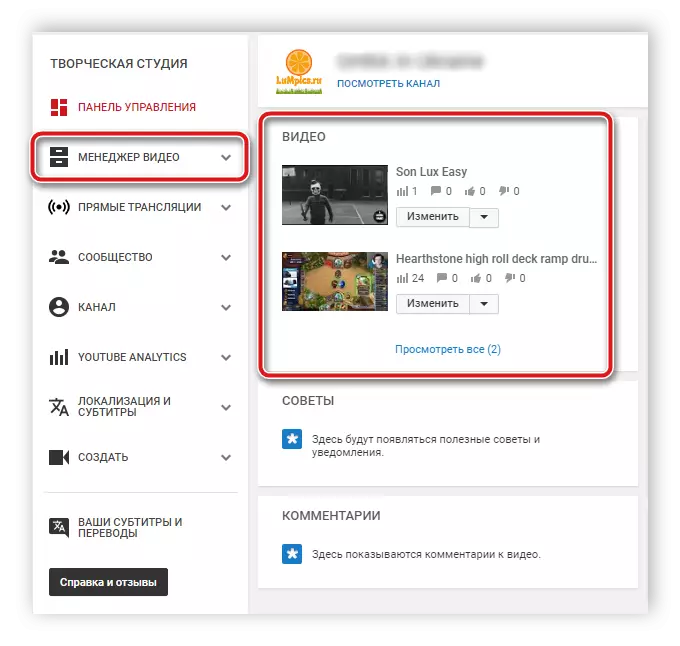
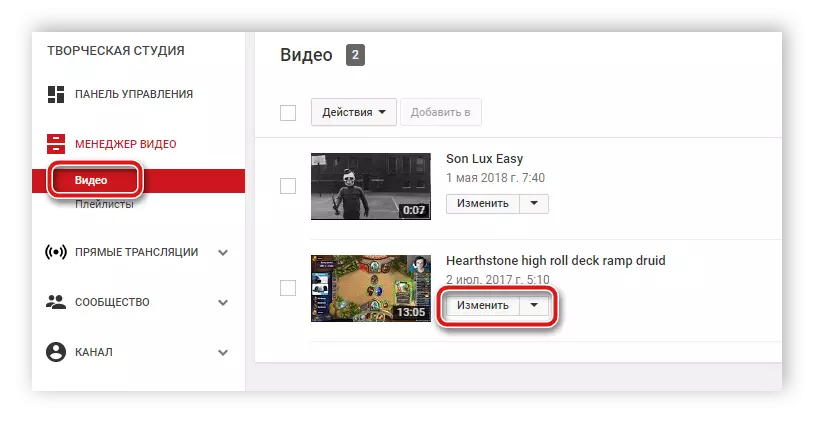

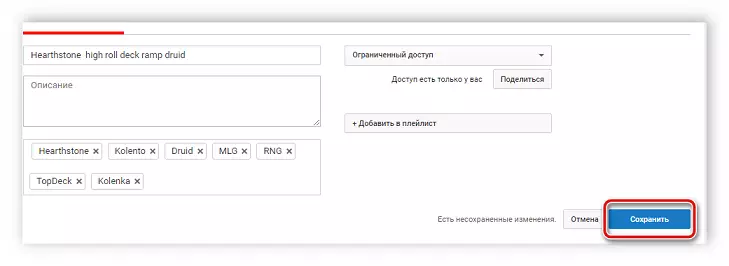
પદ્ધતિ 2: મોબાઇલ એપ્લિકેશન
મોબાઇલ એપ્લિકેશનમાં, YouTube હજી પણ સંપૂર્ણ સર્જનાત્મક સ્ટુડિયો નથી, જ્યાં સામગ્રી સાથે કામ કરવા માટેના બધા જરૂરી કાર્યો હાજર હતા. જો કે, ઉમેરવા અને સંપાદન ટૅગ્સ સહિત મૂળભૂત સુવિધાઓ છે. ચાલો આ પ્રક્રિયા વધુ વિગતવાર ધ્યાનમાં લઈએ:
- એપ્લિકેશન ચલાવો, તમારા ચેનલ અવતાર પર ક્લિક કરો અને મારી ચેનલ પસંદ કરો.
- "વિડિઓ" ટૅબ પર જાઓ, ઇચ્છિત રોલર નજીકના ત્રણ વર્ટિકલ પોઇન્ટ્સના સ્વરૂપમાં આયકન પર ક્લિક કરો અને "બદલો" પસંદ કરો.
- નવી ડેટા સંપાદન વિંડો ખુલે છે. અહીં એક શબ્દમાળા "ટૅગ્સ" છે. ઑન-સ્ક્રીન કીબોર્ડ ખોલવા માટે તેને ટેપ કરો. હવે ઇચ્છિત કીવર્ડ્સ દાખલ કરો, તેમને "સમાપ્ત કરો" કી દબાવીને તેમને અલગ કરીને, જે ઑન-સ્ક્રીન કીબોર્ડ પર છે.
- શિલાલેખની જમણી બાજુએ "ડેટા ફેરફાર" એક બટન છે, ટૅગ્સ દાખલ કર્યા પછી તેને ટેપ કરો અને વિડિઓ અપડેટની રાહ જુઓ.

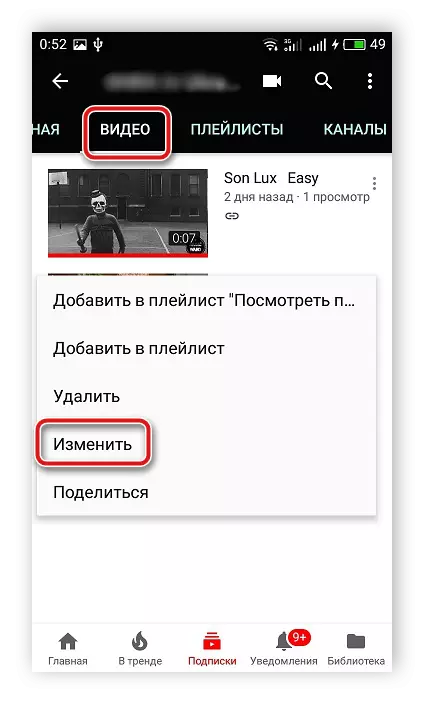
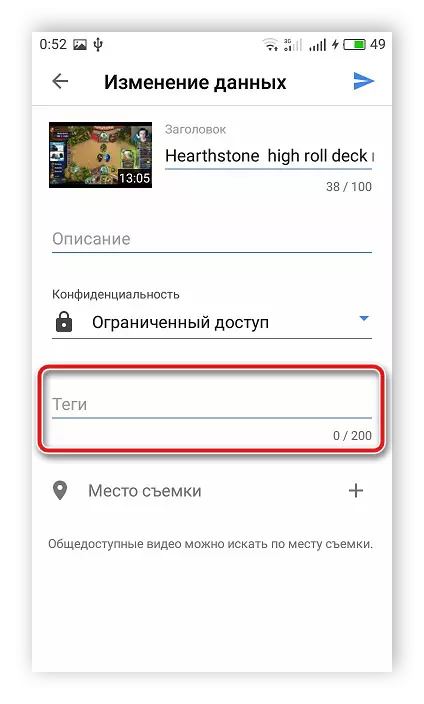

કમ્પ્યુટર પર યુટ્યુબના સંપૂર્ણ સંસ્કરણમાં, મોબાઇલ એપ્લિકેશનમાં, ઉમેરવા અને કાઢી નાખવું એ હંમેશા ઉપલબ્ધ છે. જો તમે YouTube ના વિવિધ સંસ્કરણોમાં કીવર્ડ્સ ઉમેર્યા છે, તો તે તેમના મેપિંગને અસર કરશે નહીં, બધું જ તરત જ સમન્વયિત છે.
આ લેખમાં, અમે કમ્પ્યુટર પર અને મોબાઇલ એપ્લિકેશનમાં YouTube વિડિઓઝમાં ટૅગ્સ ઉમેરવાની પ્રક્રિયાની સમીક્ષા કરી. અમે મનમાં પ્રવેશ કરવા માટે ભલામણ કરીએ છીએ, અન્ય સમાન વિડિઓઝમાં ટૅગ્સ શીખો, તેમને વિશ્લેષણ કરો અને તમારી સામગ્રી માટે સૌથી યોગ્ય પસંદ કરો.
આ પણ જુઓ: YouTube પર ટૅગ્સ વિડિઓઝ નક્કી કરવું
